Bagaimana cara Mempersiapkan Windows Untuk C++? Apa saja yang dibutuhkan buat Mempersiapkan Windows Untuk C++? Kamu pemula dan ingin belajar bahasa pemrograman C++? Masih bingung dan terasa ribet? Jangan menyerah, yuk baca dan ikuti tutorial di bawah ini!
C++ adalah bahasa pemrograman terkompilasi, yang mana membutuhkan program untuk mengkompilasi. Apa sih itu kompilasi? Kenapa C++ butuh dikompilasi? Kode C++ yang ditulis oleh programmer adalah bahasa untuk manusia, agar program dari kode tersebut bisa berjalan, kode tersebut butuh diterjemahkan dari bahasa untuk manusia ke bahasa untuk mesin (binary). Nah, mengkompilasi adalah menerjemahkan bahasa untuk manusia ke bahasa untuk mesin. Untuk mengkompilasi suatu bahasa pemrograman dibutuhkan yang namanya compiler.
| Baca juga : |
| Menghadiri Acara EverPoint Conference 2022 |
| Kesalahpahaman Umum Tentang Blockchain dan Bitcoin |
Apakah ada compiler resmi untuk bahasa C++? Tidak ada. Compiler untuk bahasa C++ ada bermacam – macam. Pada contoh ini kita akan menggunakan compiler GNU yang open source. Jika menggunakan GNU sebagai compiler, kita akan run program dengan sintaks “g++ namaprogram.cpp”. Zaman sekarang kita sudah dipermudah oleh toolchain. Toolchain berisi beberapa alat – alat yang dibutuhkan untuk mengembangkan perangkat lunak. Pada contoh ini kita akan menggunakan toolchain MinGW. Sebagai toolchain, MinGW sudah sangat lengkap untuk Windows.
Untuk menulis program, kita menggunakan IDE Visual Studio Code. Apa itu IDE? IDE adalah singkatan dari Integrated Development Environment. IDE digunakan untuk menulis dan mengedit sebuah kode program, termasuk kode C++. IDE ada bermacam – macam sesuai kebutuhan dan variasi. Sebenarnya ada text editor biasa yang juga bisa digunakan untuk menulis kode tetapi disini kita menggunakan IDE. Mengapa memilih IDE? Karena IDE memiliki fasilitas dan fitur yang memudahkan programmer dalam mengembangkan software.
Langkah – langkah Mempersiapkan Windows Untuk C++ :
Yang pertama dilakukan adalah install MinGW.
1. Download folder MinGW disini. Yang ditunjuk menggunakan panah warna hitam untuk Windows 64 bit, sedangkan yang ditunjuk panah warna biru untuk Windows 32 bit seperti gambar di bawah ini :
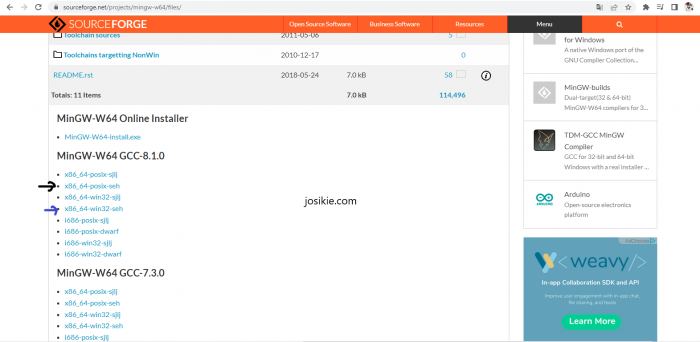
2. Tunggu hingga downloadnya selesai. Klik kanan di file zip yang terdownload, lalu klik ekstrak files seperti gambar di bawah ini :
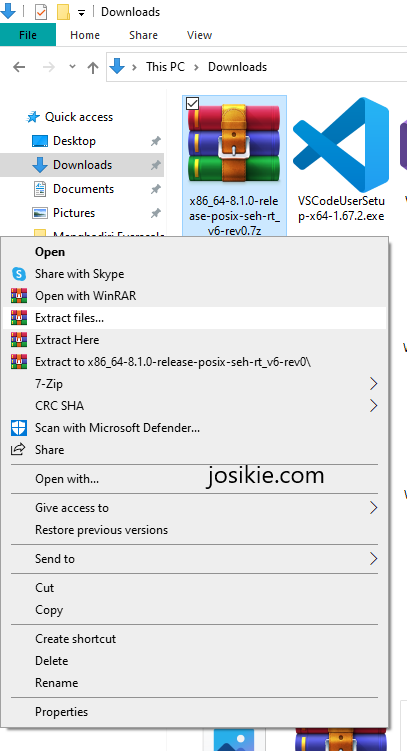
3. Kemudian akan muncul seperti gambar di bawah, lalu pilih Local Disk (C:) dan klik Ok :
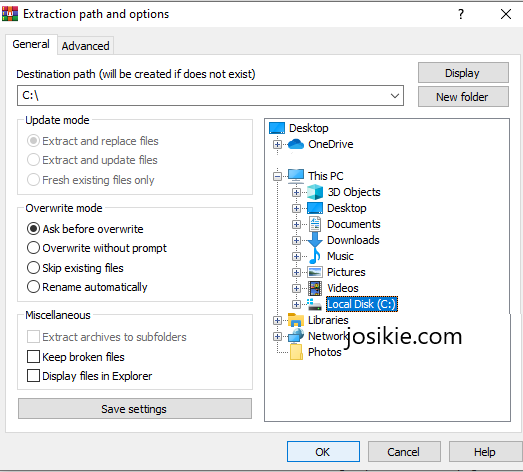
4. Buka folder Local Disk (C:), cari folder mingw64 atau mingw32, ubah nama folder menjadi mingw.
5. Kemudian buka Edit System Environment:.

6. Lalu pergi ke Advanced dan klik tombol Environment Variables seperti yang dilingkari pada gambar di bawah ini:
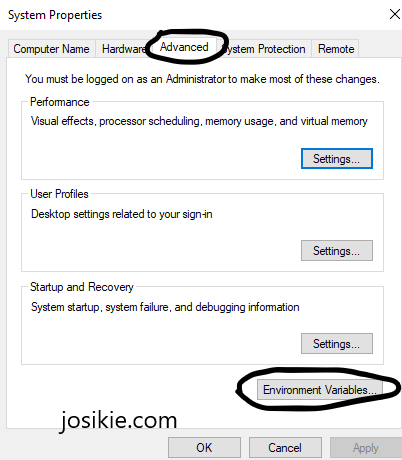
7. Lalu cari variabel Path dan klik dua kali seperti yang dilingkari pada gambar di bawah ini:
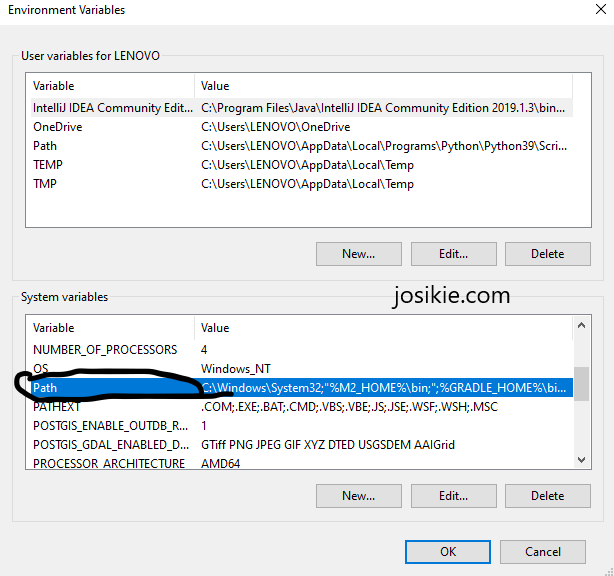
8. Kemudian akan muncul seperti gambar di bawah ini:
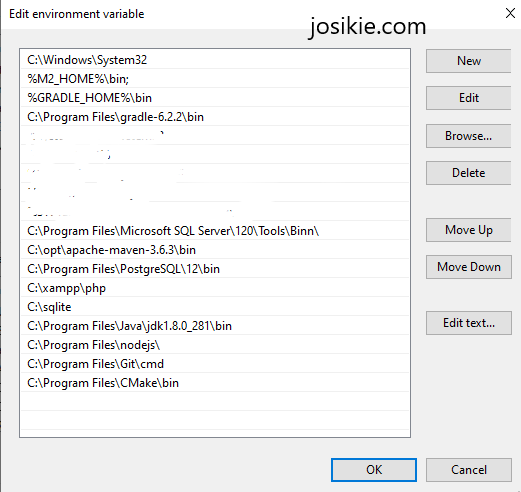
9. Klik New dan isikan C:\mingw\bin sehingga bertambah 1 baris menjadi seperti gambar di bawah ini:
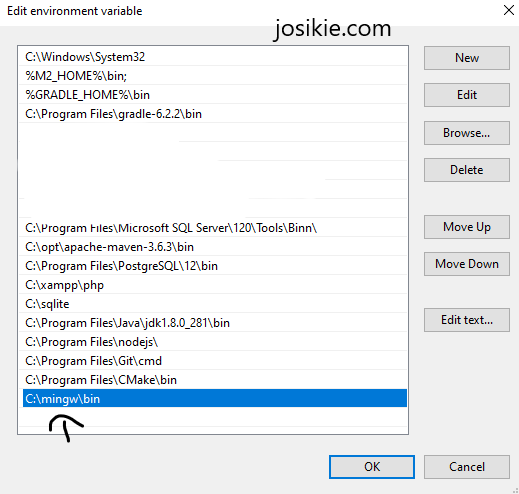
10. Lalu klik semua tombol ok.
11. Kita akan cek terlebih dahulu, apakah sudah terinstall di komputer atau belum. Caranya buka command prompt lalu ketik gcc –version atau ketik g++ –version lalu klik enter. Jika MINGW sudah terinstall dengan baik, maka akan muncul seperti gambar di bawah ini:
gcc –version
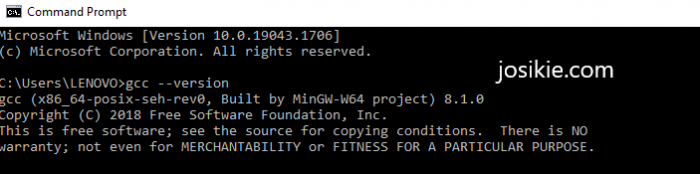
g++ –version
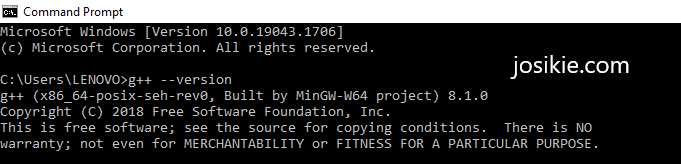
Yeay berhasil. Selanjutnya kita akan install Visual Studio Code.
1. Download Visual Studio Code disini. Pastikan kamu download Visual Studio Code untuk Windows. Tekan tombol Free Download seperti gambar di bawah ini pada web download :
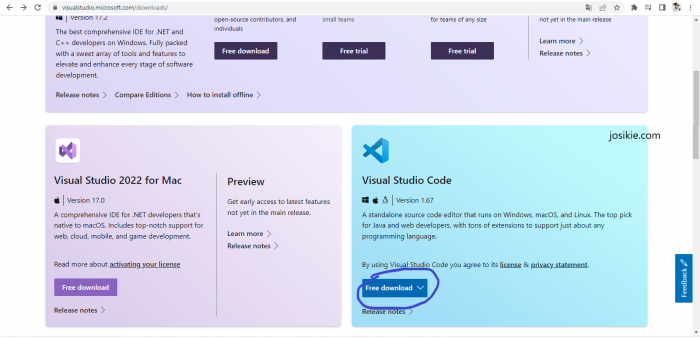
2. Tunggu hingga download selesai. Klik installer hasil download. Klik tombol Run pada pop up yang muncul.
3. Kemudian pilih I Accept the agreement lalu klik tombol next seperti pada gambar di bawah ini:

4. Kemudian pilih tombol next sampai muncul seperti gambar di bawah ini:
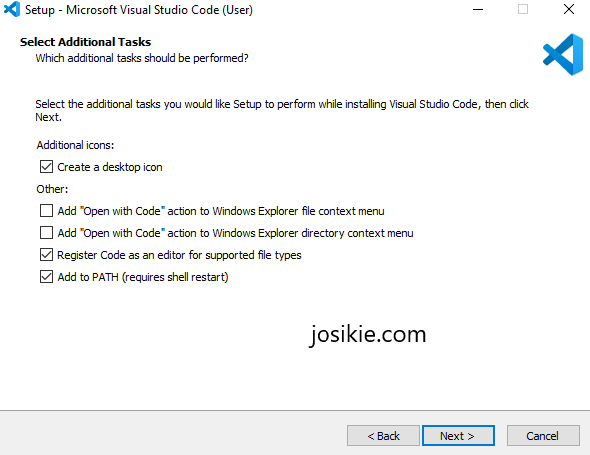
Perhatikan bahwa ada tiga kolom yang dicentang. Harus sama ya. Lalu klik next.
5. Kemudian klik instal dan tunggu sampai proses instalasi selesai.
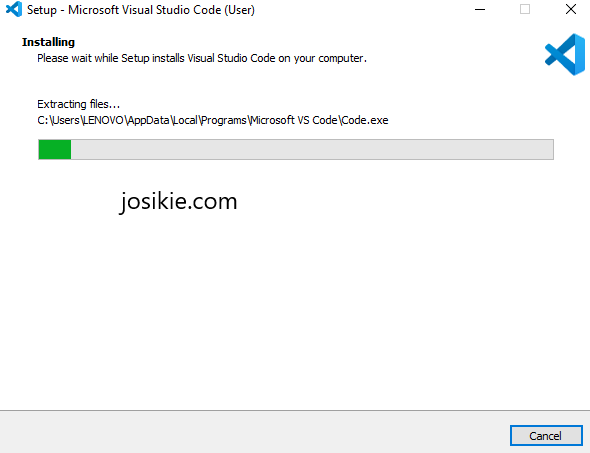
6. Lalu copot tanda centang di Launch Visual Studio Code dan klik tombol Finish setelah instalasi selesai.
Apa sudah cukup? Belum! Kita masih harus install ekstensi C++ dan clang-format di Visual Studio Code. Bagaimana caranya?
1. Buka visual studio code.
2. Klik menu ekstensi di visual studio code seperti gambar di bawah ini:
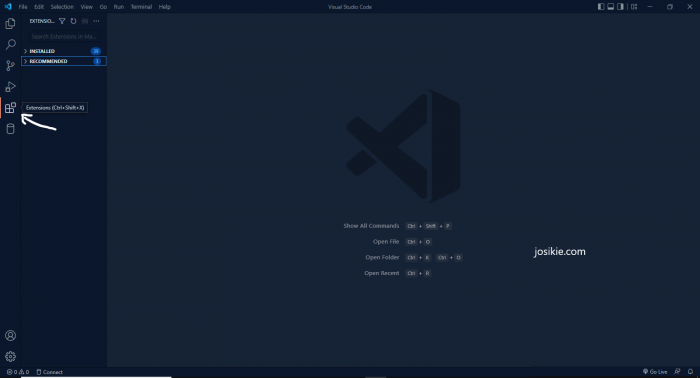
3.Cari C/C++ di kolom pencarian ekstensi, pilih yang seperti gambar di bawah, lalu klik install :
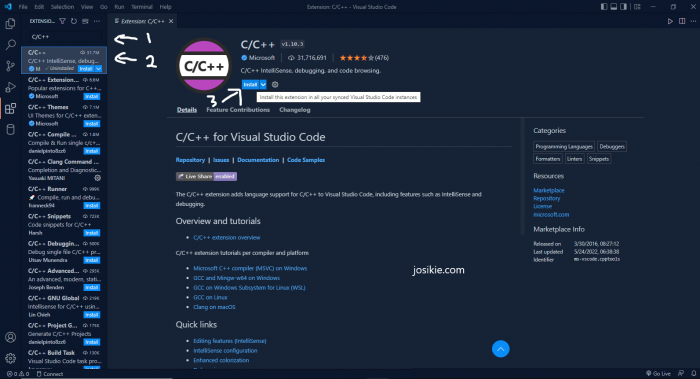
4. Cari clang-format di kolom pencarian ekstensi, pilih yang seperti gambar di bawah, lalu klik install:
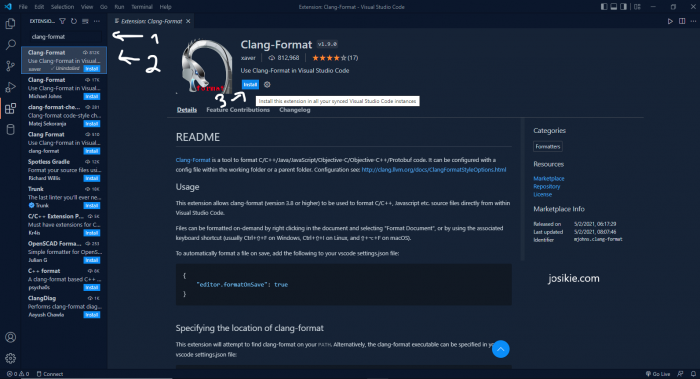
Setelah semuanya sudah selesai diinstal, mari kita coba kode sederhana C++ ini di Visual Studio Code :
1. Copy kode di atas.
2. Buka folder document di file manager, lalu buat folder baru dengan nama Mencoba.
3. Buka Visual Studio code.
4. Pilih file kemudian klik open folder seperti gambar di bawah ini:

5. Kemudian klik folder document, lalu klik folder Mencoba lalu klik tombol Select Folder. Sekarang kita berada di folder Mencoba dan membukanya melalui visual studio code. Jika ada pop up seperti di bawah, klik Yes I trust the author :
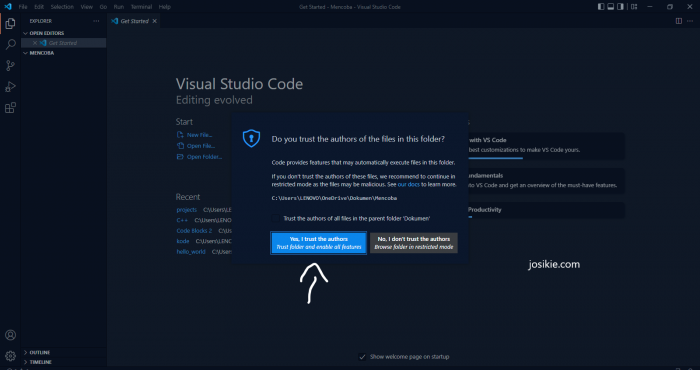
6. Kemudian klik new file untuk membuat file baru seperti gambar di bawah ini :
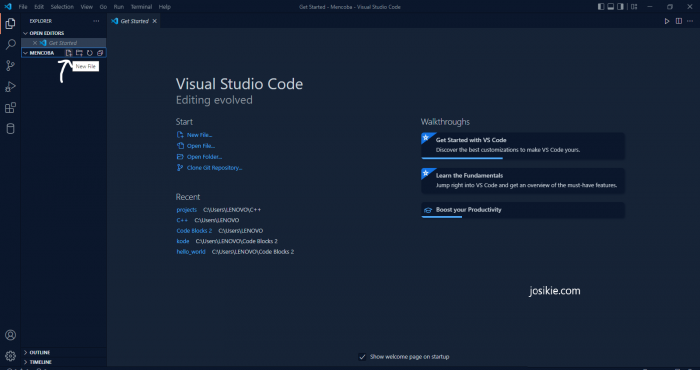
7. Beri nama helloworld.cpp lalu klik enter.
8. Paste kode yang sudah kita copy di atas ke dalam file helloworld.cpp seperti gambar di bawah ini (klik kanan satu kali di visual studio code, lalu klik Paste):
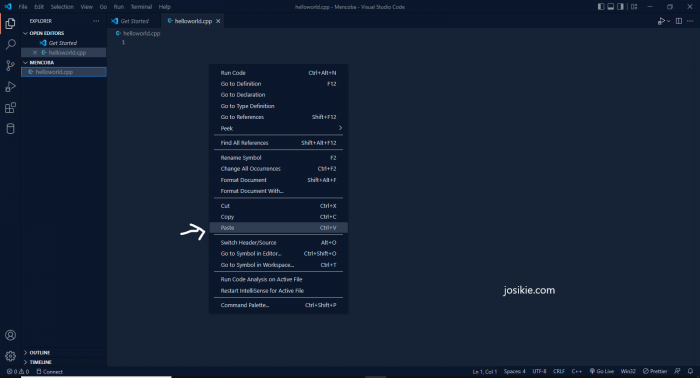
9. Klik menu terminal lalu pilih new terminal seperti gambar di bawah ini:
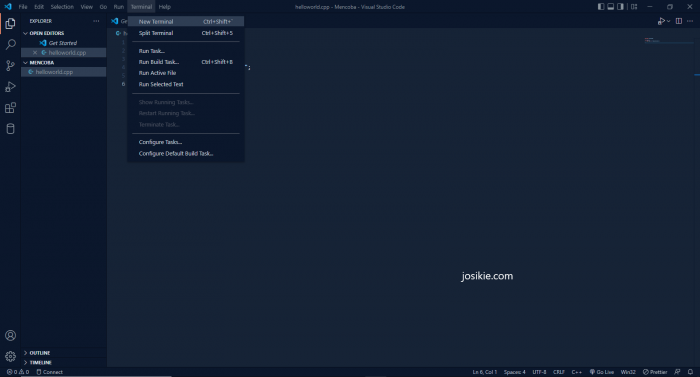
10. Kemudian ketik perintah “g++ helloworld.cpp” lalu klik enter seperti gambar di bawah ini:
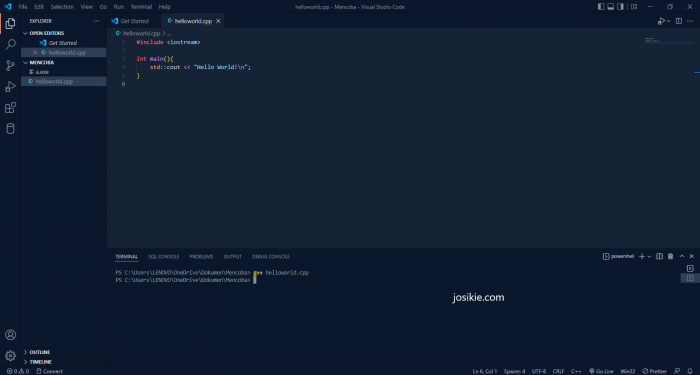
11. Lalu ketik perintah “./a.exe” dan klik enter, hasilnya akan muncul text “Hello World!” diterminal seperti gambar di bawah ini:
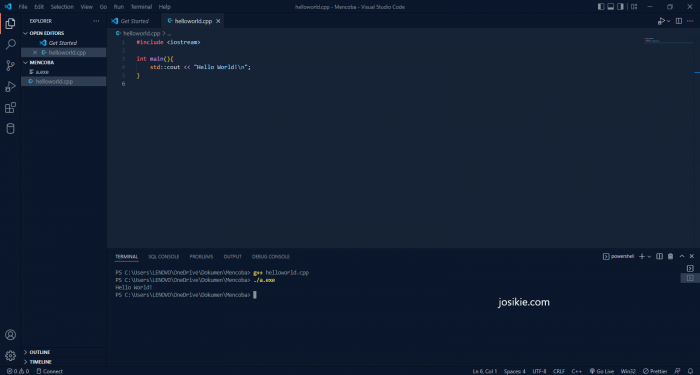
Selamat! Kamu berhasil melewati satu langkah. Terus belajar ya!
Baca juga: Arti Desentralisasi Pada Blockchain
Sekian, terimakasih, semoga bermanfaat:)
